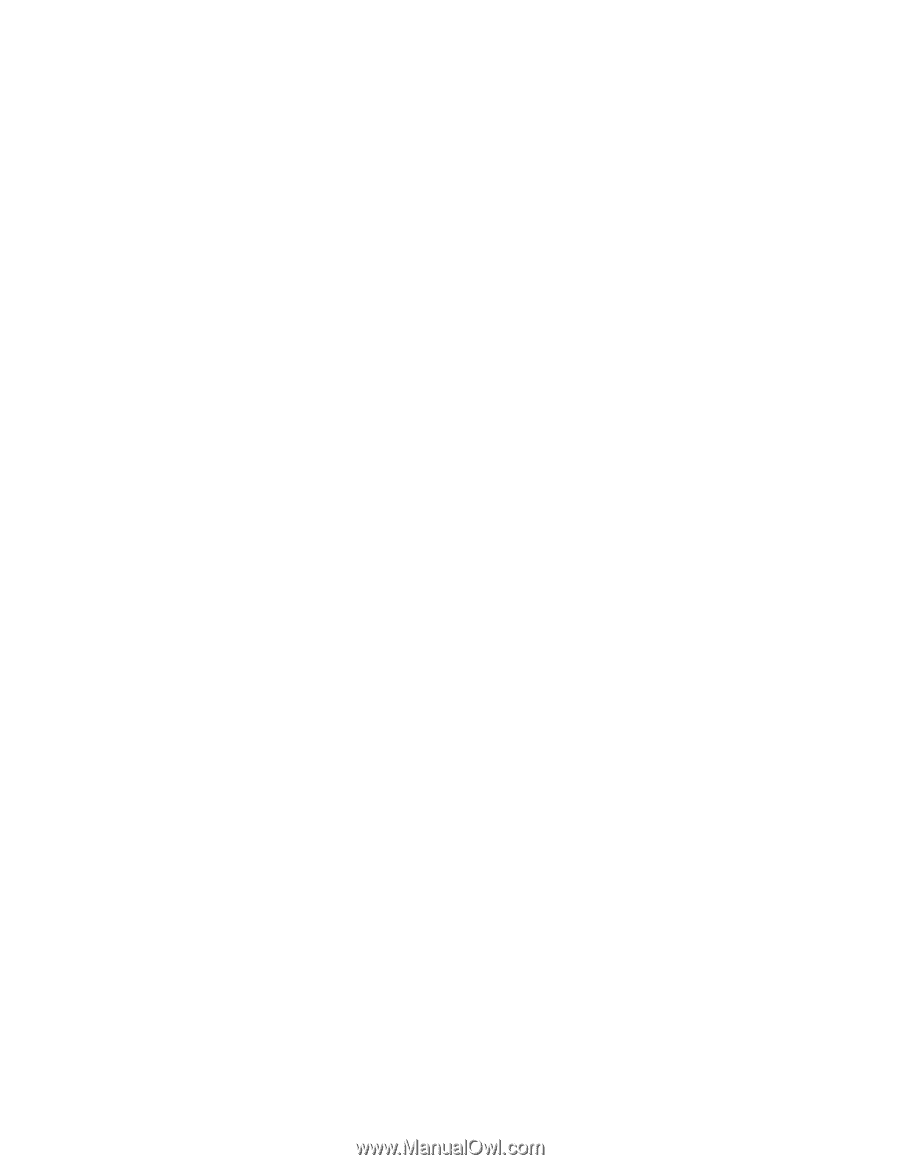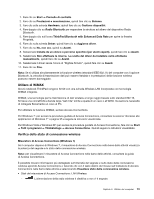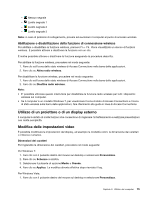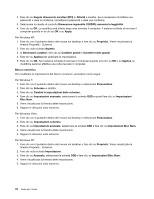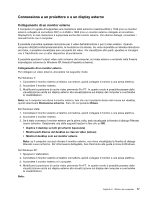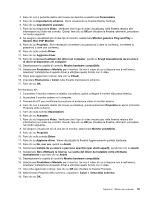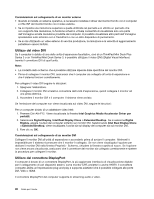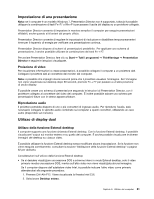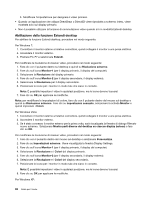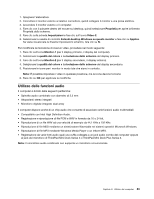Lenovo ThinkPad X220i (Italian) User Guide - Page 96
Per Windows 7, Monitor generico Plug and Play
 |
View all Lenovo ThinkPad X220i manuals
Add to My Manuals
Save this manual to your list of manuals |
Page 96 highlights
• Non modificare la posizione di uscita display durante la riproduzione di immagini in movimento, ad esempio, durante la riproduzione di un filmato o l'esecuzione di un gioco o durante la visualizzazione di una presentazione aziendale. Chiudere l'applicazione prima di modificare la posizione dell'uscita video o modificare la modalità di visualizzazione prima di aprire un file MPEG per la riproduzione. • Se si collega un monitor esterno che supporta solo la modalità VGA (risoluzione 640x480), non visualizzare l'uscita sul display del computer e sul monitor esterno. In caso contrario, le immagini sul video esterno non saranno visualizzate correttamente; inoltre, il video potrebbe danneggiarsi. Utilizzare soltanto il video esterno. • Se il video TFT esterno collegato presenta un'interfaccia analoga, è possibile che siano evidenti tremolii o increspature, come sullo schermo di chiusura di Windows. Questo problema è causato dal video TFT esterno e non può essere risolto regolando le impostazioni del video TFT esterno o del computer. Impostazione dei tipi di monitor Per impostare il tipo di video, procedere nel modo seguente: Per Windows 7: 1. Connettere il monitor esterno al relativo connettore, quindi collegare il monitor alla presa elettrica. 2. Accendere il monitor esterno. 3. Fare clic con il pulsante destro sul desktop e quindi su Risoluzione schermo. Nota: se il computer non riesce a rilevare il monitor esterno, fare clic sul pulsante Rileva. 4. Impostare Risoluzione. 5. Fare clic su Impostazioni avanzate. 6. Fare clic sul separatore Video. Verificare che il tipo di video visualizzato nella finestra relativa alle informazioni sul video sia corretto. Quindi, fare clic su OK per chiudere la finestra; altrimenti, procedere nel modo seguente. 7. Se vengono visualizzati più di due tipi di monitor, selezionare Monitor generico Plug and Play o Generic Non-PnP Monitor. 8. Fare clic su Proprietà. Se è necessario immettere una password o dare la conferma, immettere la password o dare una conferma. 9. Fare clic sulla scheda Driver. 10. Fare clic su Aggiorna driver. 11. Fare clic su Cerca il software del driver nel computer, quindi su Scegli manualmente da un elenco di driver di dispositivo nel computer. 12. Deselezionare la casella di controllo Mostra hardware compatibile. 13. Selezionare Produttore e Modello per il monitor. Se non il video di cui si dispone non è nell'elenco, arrestare l'installazione di questo driver e utilizzare quello fornito con il video. 14. Dopo aver aggiornato il driver, fare clic su Chiudi. 15. Fare clic su OK. Nota: per modificare le impostazioni di colore, fare clic con il pulsante destro del mouse sul desktop e quindi su Risoluzione schermo. Fare clic su Impostazioni avanzate, selezionare la scheda Monitor e quindi impostare i Colori. Per Windows Vista: Nota: Se si seleziona Mostra parti diverse del desktop di questo computer su ogni display (desktop esteso), fare riferimento alla sezione "Utilizzo della funzione Estendi desktop" a pagina 81. 1. Connettere il monitor esterno al relativo connettore, quindi collegare il monitor alla presa elettrica. 2. Accendere il monitor esterno. 3. Premere Fn+F7 per modificare la posizione di emissione video al monitor esterno. 78 Guida per l'utente